
时间:2020-07-10 18:14:45 来源:www.win10xitong.com 作者:win10
Win10设置用户登录错误次数及锁定的情况我认为很多网友都遇到过,甚至有些时候会经常碰到,我们通过调查发现不少用户都碰到了Win10设置用户登录错误次数及锁定的问题,要是你同样也被Win10设置用户登录错误次数及锁定的问题所困扰,在查阅了很多资料后,小编整理了方法步骤:1、开始---运行(输入gpedit.msc)---确定或者回车,打开本地组策略编辑器;2、在打开的本地组策略编辑器窗口,我们依次展开:计算机配置---Windows设置---安全设置就轻而易举的处理好了。Win10设置用户登录错误次数及锁定问题下面我们一起来看看它的修复要领。
具体设置方法:
1、开始---运行(输入gpedit.msc)---确定或者回车,打开本地组策略编辑器;

2、在打开的本地组策略编辑器窗口,我们依次展开:计算机配置---Windows设置---安全设置;
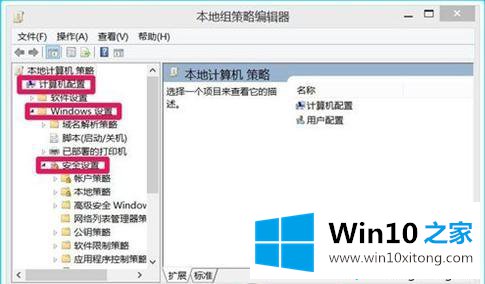
3、接下来我们再展开安全设置下的帐户策略,在帐户策略下找到帐户锁定策略,并左键点击“帐户锁定策略”;
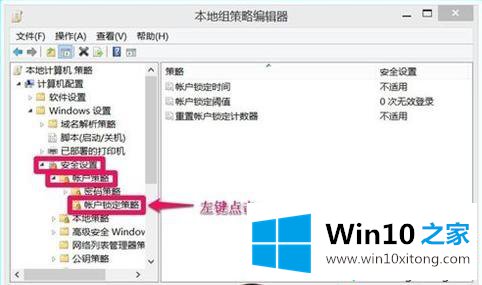
4、在帐户锁定策略对应的右侧窗口,我们左键双击“帐户锁定阈值”;
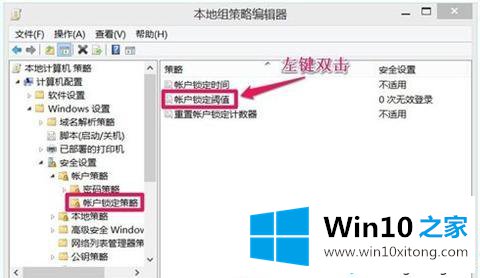
5、在帐户锁定阈值属性窗口,我们把输入密码的次数限制在5次,如果5次输入密码错误,将锁定计算机(输入次数由我们自己决定),再点击“应用”;
说明:此安全设置确定导致用户帐户被锁定的登录尝试失败的次数。在管理员重置锁定帐户或帐户锁定时间期满之前,无法使用该锁定帐户。可以将登录尝试失败次数设置为介于 0 和 999 之间的值。如果将值设置为 0,则永远不会锁定帐户。
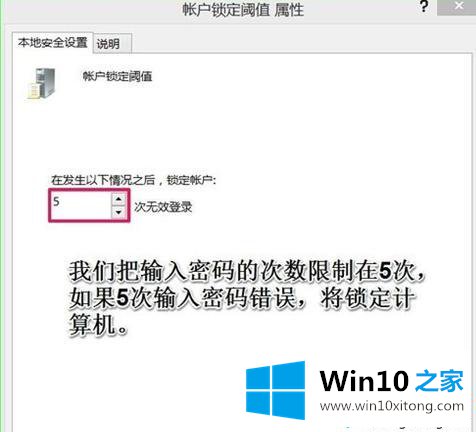
6、点击应用后,弹出一个建议的数值改动窗口,如果5次输入密码错误,将在30分钟后才能再次输入密码;如果我们要重置帐户锁定计数器,也要在30分钟以后才能执行。点击确定;
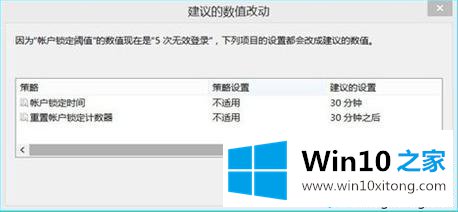
7、 回到帐户锁定阈值属性窗口,我们再点击确定;
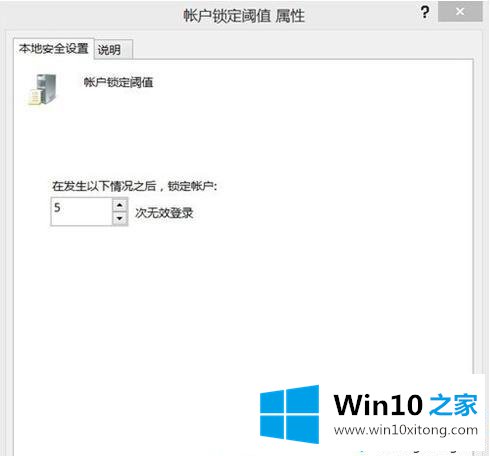
8、回到本地组策略编辑器窗口,可见:
帐户锁定时间 30分钟
帐户锁定阈值 5次无效登录
重置帐户锁定计数器 30分钟之后
退出本地组策略编辑器。
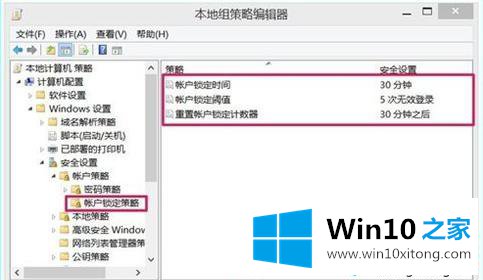
以上内容就是今天的全部教程了,Win10设置用户登录错误次数及锁定的修复要领就给大家说到这里了。如果你还有其他的问题需要小编帮助,可以告诉小编。你对本站的支持,我们非常感谢。